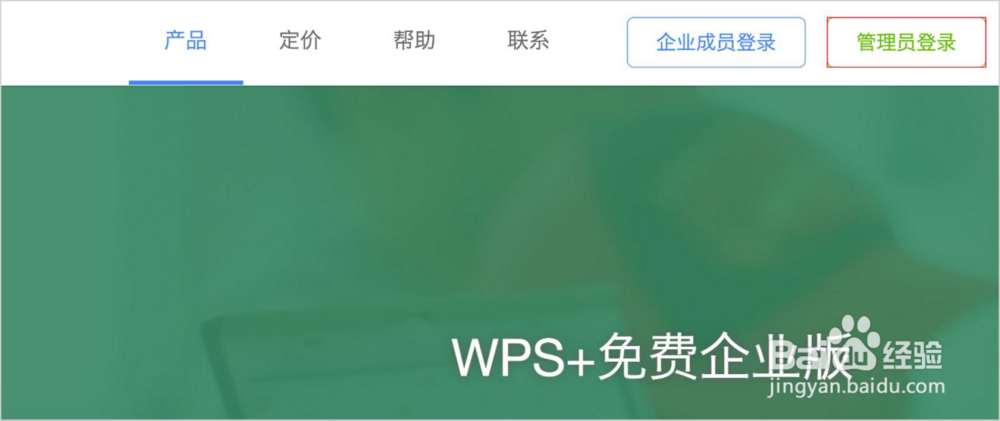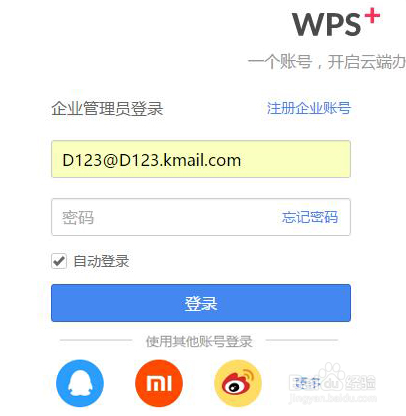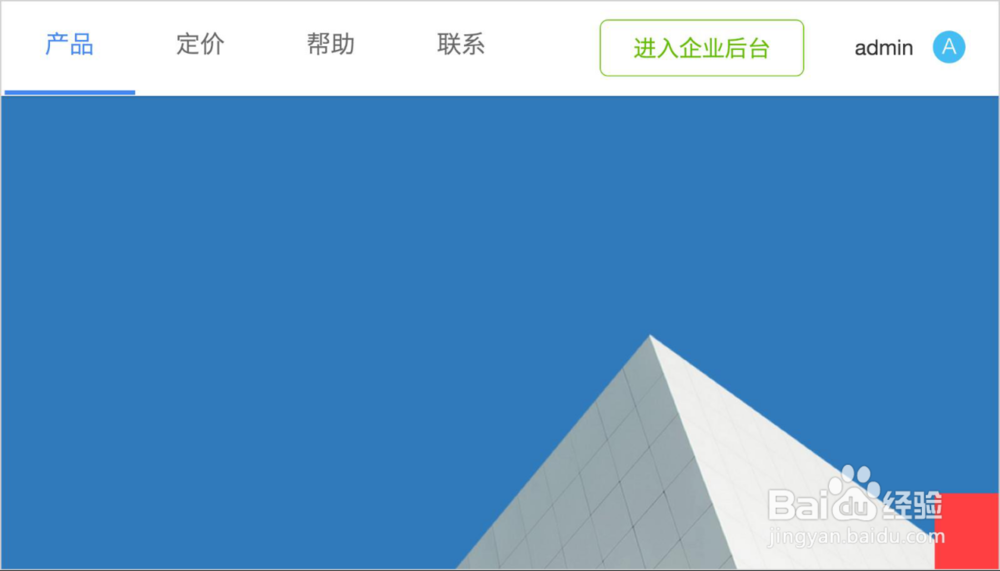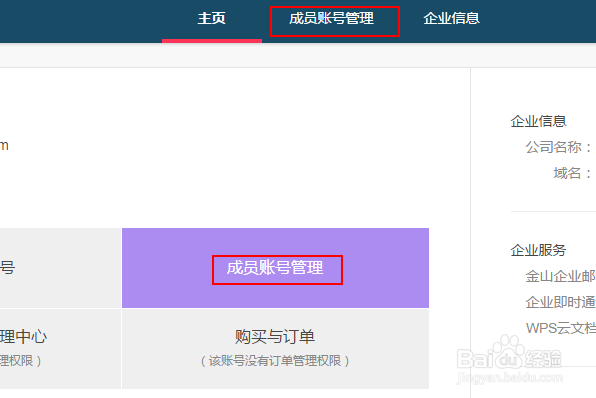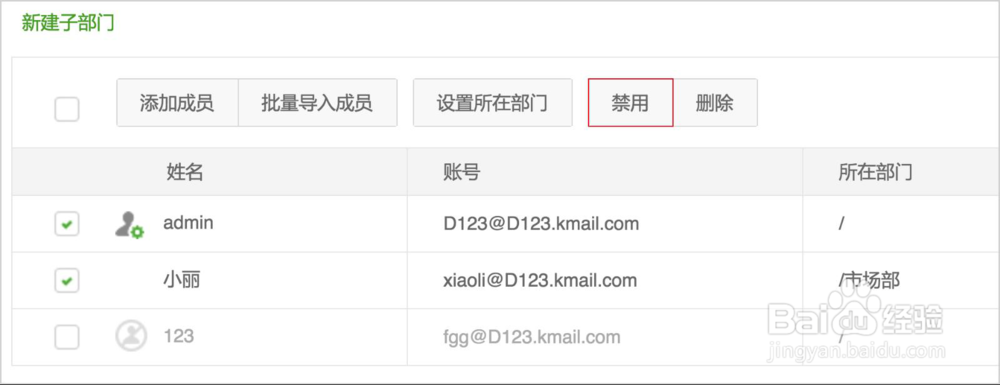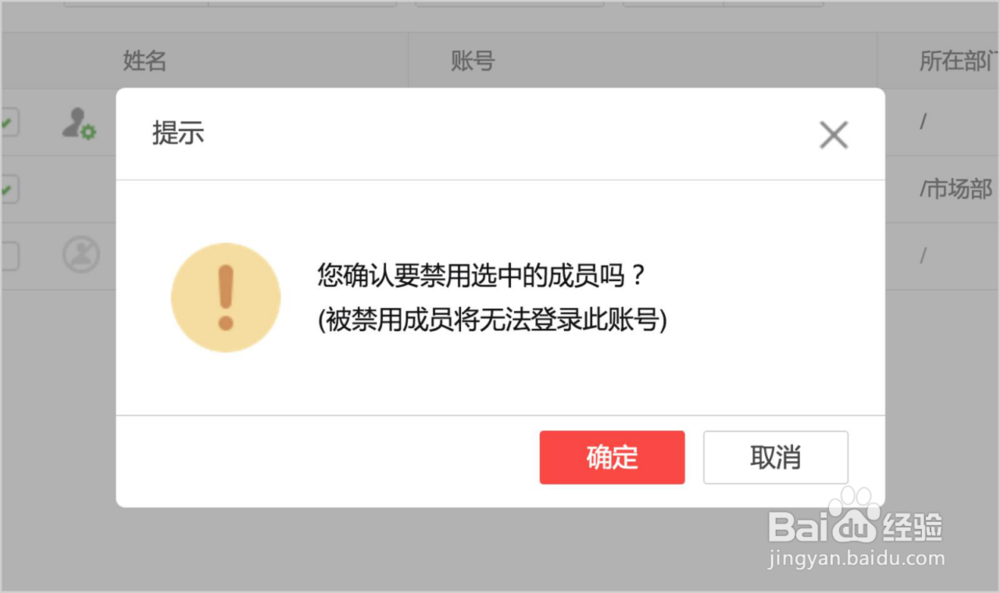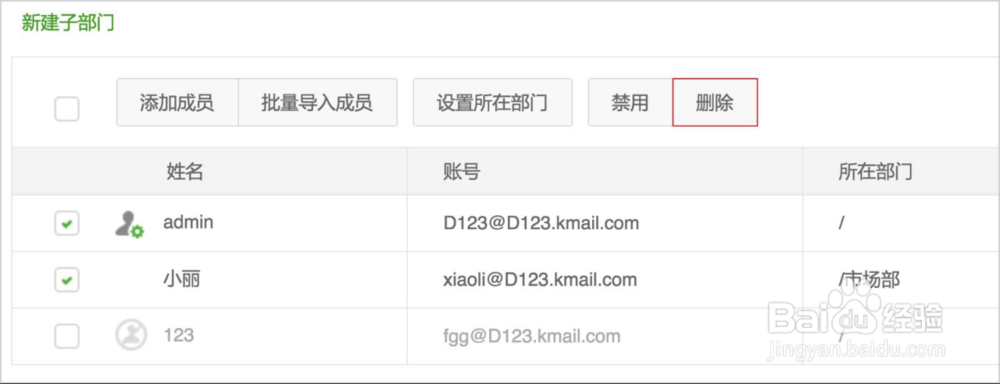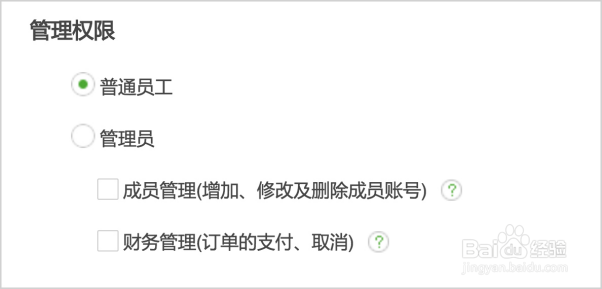WPS+云办公企业管理员如何管理企业成员
1、打开WPS+云办公官网,点击右上角的【管理员登录】。在弹出的页面中输入管理员账号和密码点击【登录】。
2、登录成功系统会自动跳回云办公官网页面,右上角登录位置会显示管理员用户名和【进入企业后台】,点击【进入企业后台】即可进入企业管理中心。
3、点击首页的【成员账号管理】。
4、禁用成员账号勾选要禁用的账号,点击右上方的【禁用】,弹出禁用提示,点击确定,完成禁用。如图:
5、删除成员账号勾选要删除的账号,点击右上方的【删除】,弹出删除提示,点击确定,完成删除。如图:
6、设置成员权限/修改成员信息点击要设置的成员姓名,待系统跳出编辑页面,选择页面下方的【管理权限】,可把成员设置成普通员工和管理员。管理员也可以在该页面修改成员的基本信息,如姓名等。
声明:本网站引用、摘录或转载内容仅供网站访问者交流或参考,不代表本站立场,如存在版权或非法内容,请联系站长删除,联系邮箱:site.kefu@qq.com。
阅读量:32
阅读量:56
阅读量:36
阅读量:44
阅读量:33